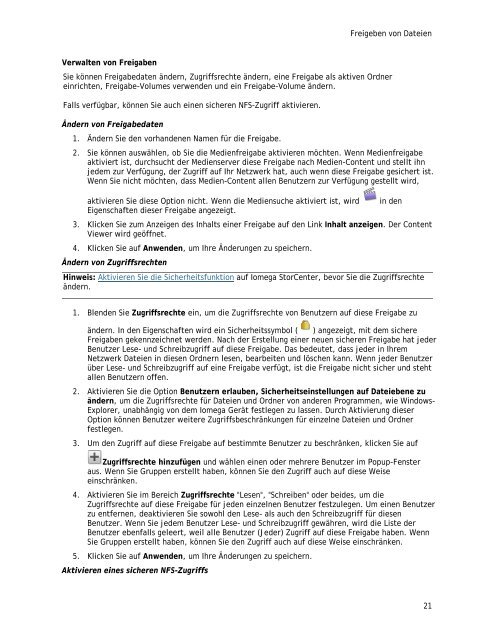Iomega ix2-dl Benutzerhandbuch
Iomega ix2-dl Benutzerhandbuch
Iomega ix2-dl Benutzerhandbuch
Sie wollen auch ein ePaper? Erhöhen Sie die Reichweite Ihrer Titel.
YUMPU macht aus Druck-PDFs automatisch weboptimierte ePaper, die Google liebt.
Verwalten von Freigaben<br />
Freigeben von Dateien<br />
Sie können Freigabedaten ändern, Zugriffsrechte ändern, eine Freigabe als aktiven Ordner<br />
einrichten, Freigabe-Volumes verwenden und ein Freigabe-Volume ändern.<br />
Falls verfügbar, können Sie auch einen sicheren NFS-Zugriff aktivieren.<br />
Ändern von Freigabedaten<br />
1. Ändern Sie den vorhandenen Namen für die Freigabe.<br />
2. Sie können auswählen, ob Sie die Medienfreigabe aktivieren möchten. Wenn Medienfreigabe<br />
aktiviert ist, durchsucht der Medienserver diese Freigabe nach Medien-Content und stellt ihn<br />
jedem zur Verfügung, der Zugriff auf Ihr Netzwerk hat, auch wenn diese Freigabe gesichert ist.<br />
Wenn Sie nicht möchten, dass Medien-Content allen Benutzern zur Verfügung gestellt wird,<br />
aktivieren Sie diese Option nicht. Wenn die Mediensuche aktiviert ist, wird in den<br />
Eigenschaften dieser Freigabe angezeigt.<br />
3. Klicken Sie zum Anzeigen des Inhalts einer Freigabe auf den Link Inhalt anzeigen. Der Content<br />
Viewer wird geöffnet.<br />
4. Klicken Sie auf Anwenden, um Ihre Änderungen zu speichern.<br />
Ändern von Zugriffsrechten<br />
Hinweis: Aktivieren Sie die Sicherheitsfunktion auf <strong>Iomega</strong> StorCenter, bevor Sie die Zugriffsrechte<br />
ändern.<br />
1. Blenden Sie Zugriffsrechte ein, um die Zugriffsrechte von Benutzern auf diese Freigabe zu<br />
ändern. In den Eigenschaften wird ein Sicherheitssymbol ( ) angezeigt, mit dem sichere<br />
Freigaben gekennzeichnet werden. Nach der Erstellung einer neuen sicheren Freigabe hat jeder<br />
Benutzer Lese- und Schreibzugriff auf diese Freigabe. Das bedeutet, dass jeder in Ihrem<br />
Netzwerk Dateien in diesen Ordnern lesen, bearbeiten und löschen kann. Wenn jeder Benutzer<br />
über Lese- und Schreibzugriff auf eine Freigabe verfügt, ist die Freigabe nicht sicher und steht<br />
allen Benutzern offen.<br />
2. Aktivieren Sie die Option Benutzern erlauben, Sicherheitseinstellungen auf Dateiebene zu<br />
ändern, um die Zugriffsrechte für Dateien und Ordner von anderen Programmen, wie Windows-<br />
Explorer, unabhängig von dem <strong>Iomega</strong> Gerät festlegen zu lassen. Durch Aktivierung dieser<br />
Option können Benutzer weitere Zugriffsbeschränkungen für einzelne Dateien und Ordner<br />
festlegen.<br />
3. Um den Zugriff auf diese Freigabe auf bestimmte Benutzer zu beschränken, klicken Sie auf<br />
Zugriffsrechte hinzufügen und wählen einen oder mehrere Benutzer im Popup-Fenster<br />
aus. Wenn Sie Gruppen erstellt haben, können Sie den Zugriff auch auf diese Weise<br />
einschränken.<br />
4. Aktivieren Sie im Bereich Zugriffsrechte "Lesen", "Schreiben" oder beides, um die<br />
Zugriffsrechte auf diese Freigabe für jeden einzelnen Benutzer festzulegen. Um einen Benutzer<br />
zu entfernen, deaktivieren Sie sowohl den Lese- als auch den Schreibzugriff für diesen<br />
Benutzer. Wenn Sie jedem Benutzer Lese- und Schreibzugriff gewähren, wird die Liste der<br />
Benutzer ebenfalls geleert, weil alle Benutzer (Jeder) Zugriff auf diese Freigabe haben. Wenn<br />
Sie Gruppen erstellt haben, können Sie den Zugriff auch auf diese Weise einschränken.<br />
5. Klicken Sie auf Anwenden, um Ihre Änderungen zu speichern.<br />
Aktivieren eines sicheren NFS-Zugriffs<br />
21